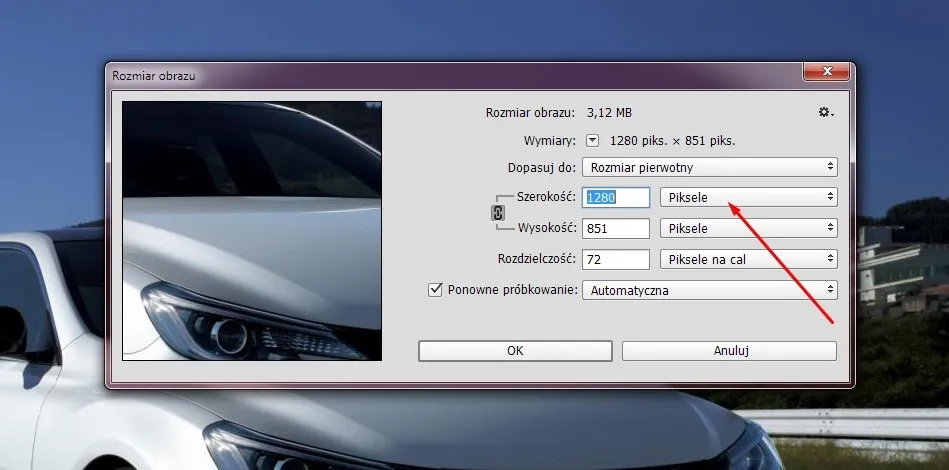Zmiana rozmiaru zdjęcia w Photoshopie to kluczowa umiejętność dla każdego, kto pracuje z grafiką. Niezależnie od tego, czy przygotowujesz zdjęcie do druku, czy publikacji w sieci, ważne jest, aby zachować jakość obrazu podczas zmiany jego wymiarów. W tym artykule dowiesz się, jak skutecznie zmienić rozmiar zdjęcia, unikając zniekształceń i utraty jakości.
Proces ten obejmuje kilka kroków, w tym otwieranie pliku, korzystanie z opcji zmiany rozmiaru oraz zapisywanie go w odpowiednim formacie. Dzięki odpowiednim technikom, takim jak użycie inteligentnych obiektów i odpowiednich metod próbkowania, możesz mieć pewność, że Twoje zdjęcia będą wyglądały profesjonalnie, niezależnie od ich przeznaczenia. Kluczowe wnioski:- Aby zmienić rozmiar zdjęcia, otwórz je w Photoshopie, korzystając z opcji Plik > Otwórz.
- Wybierz odpowiedni format pliku, taki jak JPEG lub PNG, w zależności od zastosowania zdjęcia.
- Użyj opcji Rozmiar obrazu, aby wprowadzić nowe wartości szerokości i wysokości.
- Zaznacz opcję Zachowaj proporcje, aby uniknąć zniekształceń obrazu.
- Przekonwertuj warstwę na inteligentny obiekt, aby móc ponownie zmieniać rozmiar bez utraty jakości.
- Wybierz odpowiednią metodę próbkowania, aby poprawić jakość obrazu po zmianie rozmiaru.
- Po zakończeniu edycji zapisz plik w odpowiednim formacie, dostosowując ustawienia jakości.
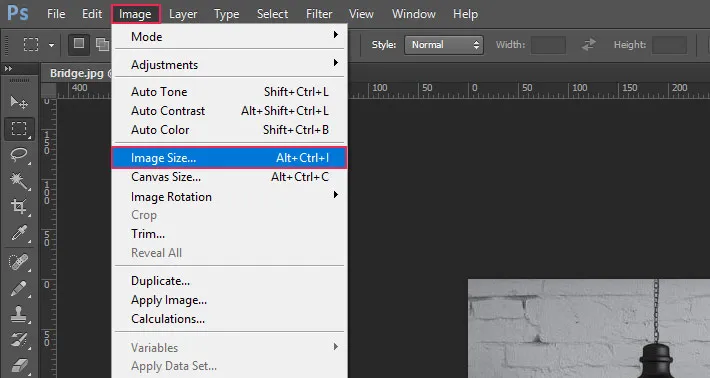
Jak otworzyć zdjęcie w Photoshopie i przygotować do zmiany rozmiaru
W pierwszej kolejności, aby zmienić rozmiar zdjęcia w Photoshopie, musisz otworzyć odpowiedni plik. Możesz to zrobić, wybierając opcję Plik > Otwórz z menu głównego lub przeciągając zdjęcie bezpośrednio do okna programu. Przygotowanie zdjęcia do edycji jest kluczowe, ponieważ zapewnia, że wszystkie późniejsze zmiany będą miały miejsce w odpowiednim kontekście i z zachowaniem jakości obrazu.
Przed przystąpieniem do zmiany rozmiaru, warto sprawdzić, czy zdjęcie jest w odpowiednim formacie. W zależności od celu, dla którego edytujesz zdjęcie, możesz potrzebować innego formatu pliku. Właściwe przygotowanie zdjęcia obejmuje również upewnienie się, że jego jakość jest wystarczająca do zamierzonego zastosowania, co jest szczególnie istotne w przypadku druku.
Wybór odpowiedniego formatu pliku dla zdjęcia w Photoshopie
W Photoshopie dostępnych jest kilka formatów plików, które różnią się jakością, rozmiarem i zastosowaniem. Najpopularniejsze z nich to JPEG, PNG oraz TIFF. Wybór formatu zależy od tego, jak zamierzasz wykorzystać zdjęcie. Na przykład, JPEG jest idealny do publikacji w sieci, ponieważ oferuje dobrą jakość przy mniejszym rozmiarze pliku, podczas gdy TIFF zapewnia wyższą jakość, co jest korzystne w druku.
| Format | Jakość | Rozmiar pliku | Najlepsze zastosowanie |
| JPEG | Dobra | Niski | Web, fotografie |
| PNG | Bardzo dobra | Średni | Grafika, przezroczystość |
| TIFF | Najwyższa | Wysoki | Druk, archiwizacja |
Jak zmienić rozmiar zdjęcia w Photoshopie krok po kroku
Aby zmienić rozmiar zdjęcia w Photoshopie, należy przejść przez kilka prostych kroków. Po otwarciu zdjęcia w programie, kluczowym elementem jest skorzystanie z opcji Rozmiar obrazu. Umożliwia to precyzyjne wprowadzenie nowych wartości szerokości i wysokości, co jest istotne, aby uzyskać zamierzony efekt bez zniekształceń. W tym procesie ważne jest również, aby odpowiednio przygotować zdjęcie, zanim przystąpimy do jego edycji.
Rozpocznij od otwarcia pliku, a następnie wybierz Obraz z menu, a potem kliknij Rozmiar obrazu. W otwartym oknie dialogowym możesz dostosować wymiary zdjęcia według własnych potrzeb. Wprowadź nowe wartości szerokości i wysokości, a następnie kliknij OK, aby zatwierdzić zmiany. Pamiętaj, że możesz również zmienić rozdzielczość zdjęcia, co jest szczególnie ważne, jeśli planujesz wydrukować swoje zdjęcie.
Użycie opcji Rozmiar obrazu dla precyzyjnej edycji
Aby skorzystać z opcji Rozmiar obrazu, najpierw otwórz zdjęcie, które chcesz edytować. Następnie przejdź do menu Obraz i wybierz Rozmiar obrazu. Pojawi się okno dialogowe, w którym możesz wprowadzić nowe wartości dla szerokości i wysokości zdjęcia. Możesz to zrobić w różnych jednostkach, takich jak piksele lub cale, co daje Ci elastyczność w dostosowywaniu wymiarów.
Warto pamiętać, że w tym oknie masz również możliwość zmiany rozdzielczości, co jest kluczowe dla jakości zdjęcia, zwłaszcza w przypadku druku. Upewnij się, że zaznaczasz opcję Zachowaj proporcje, aby uniknąć zniekształceń obrazu. Po wprowadzeniu wszystkich niezbędnych zmian, kliknij przycisk OK, aby zastosować nowe ustawienia.
Zachowanie proporcji obrazu podczas zmiany rozmiaru
Podczas zmiany rozmiaru zdjęcia w Photoshopie niezwykle ważne jest, aby zachować odpowiednie proporcje obrazu. Proporcje te odnoszą się do stosunku szerokości do wysokości zdjęcia i mają kluczowe znaczenie dla uniknięcia zniekształceń. Jeśli proporcje nie są zachowane, zdjęcie może stać się rozciągnięte lub spłaszczone, co wpłynie na jego estetykę i jakość. Aby zablokować proporcje, wystarczy zaznaczyć odpowiednią opcję w oknie dialogowym podczas zmiany rozmiaru.
Aby zachować proporcje, przy wprowadzaniu nowych wartości szerokości i wysokości, upewnij się, że opcja Zachowaj proporcje jest aktywna. W Photoshopie, gdy zmieniasz jedną z wartości, druga automatycznie dostosowuje się, co pozwala na naturalne i harmonijne zmiany w obrazie. Dzięki temu możesz swobodnie eksperymentować z rozmiarami, nie martwiąc się o utratę jakości wizualnej.
Rola inteligentnych obiektów w zachowaniu jakości obrazu
Inteligentne obiekty w Photoshopie to zaawansowane funkcje, które pozwalają na edytowanie obrazów bez utraty jakości. Gdy konwertujesz warstwę na inteligentny obiekt, zachowujesz oryginalne dane obrazu, co umożliwia późniejsze dostosowywanie rozmiaru lub zastosowanie filtrów bez degradacji jakości. Dzięki temu, nawet po wielokrotnych zmianach, obraz pozostaje wyraźny i szczegółowy, co jest szczególnie ważne w profesjonalnej edycji graficznej.
Inteligentne obiekty działają na zasadzie zachowywania oryginalnych danych, co oznacza, że możesz swobodnie powiększać lub zmniejszać obraz, a Photoshop zawsze odnosi się do pierwotnej wersji. Aby przekształcić warstwę w inteligentny obiekt, wystarczy kliknąć prawym przyciskiem myszy na warstwę i wybrać opcję „Konwertuj na obiekt inteligentny”. To pozwala na elastyczność w edycji i minimalizuje ryzyko utraty jakości obrazu.
Wybór metody próbkowania dla lepszej jakości zdjęcia
Wybór odpowiedniej metody próbkowania w Photoshopie ma kluczowe znaczenie dla jakości końcowego obrazu po zmianie rozmiaru. Istnieje kilka metod, takich jak Bicubic Smoother, która jest idealna do powiększania obrazów, oraz Bicubic Sharper, która lepiej sprawdza się przy zmniejszaniu. Wybór odpowiedniej metody próbkowania pozwala na zachowanie detali i ostrości obrazu, co jest istotne, zwłaszcza w przypadku zdjęć, które będą używane w druku lub na stronach internetowych.
Inne metody, takie jak Nearest Neighbor i Bilinear, również mają swoje zastosowania, ale są mniej popularne w kontekście edycji zdjęć, ponieważ mogą prowadzić do utraty jakości. Dlatego ważne jest, aby przed dokonaniem zmian w rozmiarze obrazu zastanowić się, która metoda próbkowania najlepiej odpowiada Twoim potrzebom. Użycie odpowiedniej metody może znacząco wpłynąć na końcowy efekt wizualny zdjęcia.
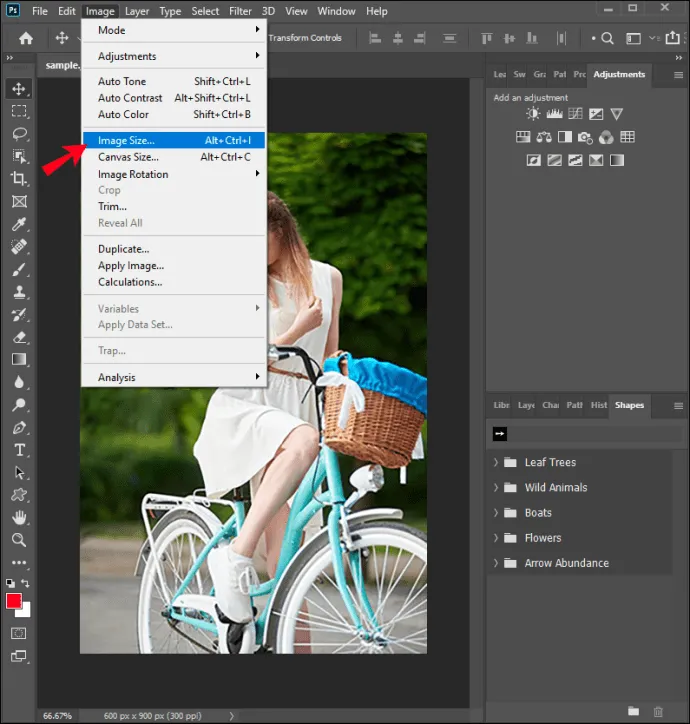
Czytaj więcej: Jak dodać spady w Photoshopie i uniknąć problemów z drukiem
Jak zapisać zdjęcie w odpowiednim formacie po edycji
Po zakończeniu edycji zdjęcia w Photoshopie, kluczowym krokiem jest zapisanie go w odpowiednim formacie. Wybór formatu ma istotne znaczenie, ponieważ wpływa na jakość, rozmiar pliku oraz jego zastosowanie. Aby to zrobić, przejdź do menu Plik, a następnie wybierz Zapisz jako. W tym kroku możesz wybrać preferowany format pliku, taki jak JPEG, PNG czy TIFF, w zależności od potrzeb. Upewnij się, że dostosowujesz ustawienia jakości, aby uzyskać najlepszy efekt końcowy.Warto pamiętać, że różne formaty plików mają różne zastosowania. Na przykład, jeśli planujesz publikację zdjęcia w Internecie, format JPEG może być najlepszym wyborem ze względu na mały rozmiar pliku. Natomiast w przypadku druku, format TIFF lub PNG zapewni lepszą jakość obrazu. Zapisując plik, zawsze zwracaj uwagę na jego przeznaczenie, aby uzyskać optymalne rezultaty.
Porównanie formatów plików – JPEG, PNG i inne
Wybór odpowiedniego formatu pliku jest kluczowy dla jakości i zastosowania zdjęcia. Format JPEG jest najczęściej używany do zdjęć w Internecie, ponieważ oferuje dobrą jakość przy niewielkim rozmiarze pliku. Z kolei PNG zapewnia wyższą jakość, szczególnie w przypadku obrazów z przezroczystością, ale jego rozmiar pliku jest większy. TIFF to format idealny do archiwizacji i druku, ponieważ zachowuje wszystkie szczegóły, ale zajmuje dużo miejsca na dysku.
| Format | Jakość | Rozmiar pliku | Najlepsze zastosowanie |
| JPEG | Dobra | Niski | Web, fotografie |
| PNG | Bardzo dobra | Średni | Grafika, przezroczystość |
| TIFF | Najwyższa | Wysoki | Druk, archiwizacja |
Ustawienia jakości podczas zapisywania zdjęcia w Photoshopie
Podczas zapisywania zdjęcia w Photoshopie, masz możliwość dostosowania ustawień jakości, co jest kluczowe dla końcowego efektu. W przypadku formatu JPEG, możesz wybrać poziom kompresji, co wpłynie na jakość i rozmiar pliku. Z kolei przy zapisywaniu w formacie PNG, możesz wybrać opcję zachowania przezroczystości, co jest istotne dla grafik z przezroczystym tłem. Dostosowanie tych ustawień pozwala na uzyskanie optymalnej jakości obrazu zgodnie z jego przeznaczeniem.
Warto także pamiętać, że niektóre formaty, takie jak TIFF, oferują różne opcje kompresji bezstratnej, co pozwala na zachowanie pełnej jakości obrazu. Zawsze sprawdzaj ustawienia jakości przed zapisaniem pliku, aby upewnić się, że spełnia Twoje wymagania dotyczące jakości i rozmiaru.
Jak wykorzystać inteligentne obiekty do zaawansowanej edycji zdjęć
Wykorzystanie inteligentnych obiektów w Photoshopie otwiera nowe możliwości dla zaawansowanej edycji zdjęć, które mogą znacząco poprawić efektywność pracy i jakość końcowego produktu. Dzięki temu, że inteligentne obiekty zachowują oryginalne dane obrazu, możesz łatwo zastosować różne efekty i filtry, a następnie dostosować je w dowolnym momencie, co pozwala na większą elastyczność w procesie twórczym. Na przykład, możesz zastosować filtr rozmycia do inteligentnego obiektu i w każdej chwili zmienić jego intensywność lub całkowicie usunąć efekt, nie wpływając na oryginalne zdjęcie.
Dodatkowo, inteligentne obiekty umożliwiają łączenie różnych warstw w jeden plik, co jest niezwykle przydatne przy pracy nad skomplikowanymi projektami. Możesz tworzyć zestawy warstw, które będą mogły być edytowane jako całość, co pozwala na szybsze wprowadzanie zmian i testowanie różnych kompozycji. W przyszłości, z rozwojem technologii, możemy spodziewać się jeszcze bardziej zaawansowanych narzędzi i funkcji w Photoshopie, które jeszcze bardziej ułatwią pracę z inteligentnymi obiektami, co otworzy nowe horyzonty dla profesjonalnych grafików i fotografów.